Konfiguracja sterownika GeForce Experience. Jaką robią różnicę w grach G-Sync i FreeSync

- Nvidia G-Sync, AMD FreeSync i FreeSync 2 - jaką robią różnicę w grach
- AMD Radeon FreeSync
- AMD Radeon FreeSync 2 HDR
- Nvidia G-Sync
- Nvidia G-Sync – poradnik: aktywacja i optymalizacja ustawień
- Konfiguracja sterownika GeForce Experience
- Konfiguracja G-Sync w grach, ograniczanie ilości fps
Konfiguracja sterownika GeForce Experience
Otwórz Panel sterowania Nvidia (ikona na pasku zadań lub kliknij prawym przyciskiem myszy na pulpicie i wybierz z listy odpowiednią pozycję). W menu po lewej z sekcji „Obraz” (ang. Display) wybierz opcję „Ustaw G-sync” (ang. Set up G-SYNC). Zaznacz opcję „Włącz G-SYNC dla trybu pełnoekranowego” (ang. Enable G-SYNC for full screen mode).
Wybór trybu okienkowego i trybu pełnoekranowego jest przydatny przy wielozadaniowości, ponieważ umożliwia granie w zmaksymalizowany trybie okienkowym i ułatwia przełączanie się z jednego okna na drugie (za pomocą klawiszy Alt+Tab), na przykład aby móc dołączyć do serwera Discord, rozmawiać z przyjaciółmi lub surfować po Internecie podczas matchmakingu.
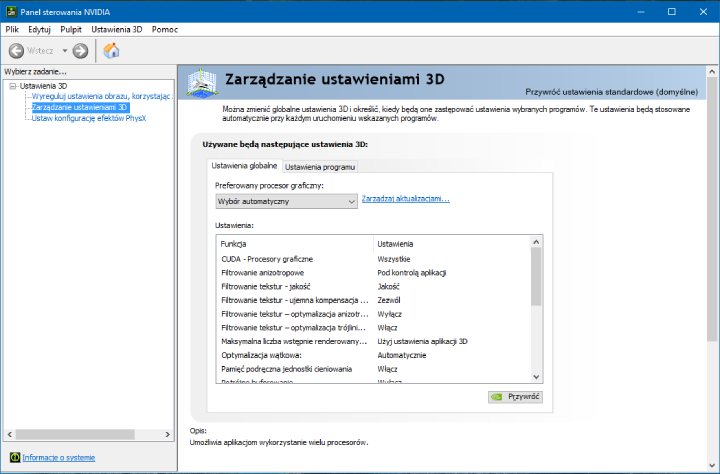
Dzięki wprowadzonym ustawieniom, G-Sync działa teraz zgodnie ze specyfikacją monitora, w naszym przypadku zmienna częstotliwość odświeżania działa w zakresie od 33 do 144 Hz. Jeśli jednak nasz komputer oblicza więcej FPS niż wynosi maksymalna wartość G-Sync, może dojść do ponownego rozerwania się obrazu. Aby temu zapobiec, musimy skonfigurować kolejne ustawienia sterownika:
Przejdź do sekcji „Ustawienia 3D” (ang. 3D settings), a następnie wybierz opcję „Zarządzanie ustawieniami 3D” (ang. Manage 3D settings) i ustaw z listy rozwijanej w pozycji „Synchronizacja pionowa” (ang. Vertical Sync) na „Włącz” (ang. On).
Gdy funkcja G-Sync jest już uruchomiona, nie ustala ona sama częstotliwości odświeżania monitora na wybranej wartości (w naszym przypadku jest to 144 Hz), ale służy jako rodzaj ogranicznika liczby FPS, tak żeby nie dało się przekroczyć maksymalnej liczby (G-Sync) Hertzów w grach i dopiero przy jej przekroczeniu Vsync zaczyna ingerować.
Gwarantuje to, że zawsze jesteśmy w zakresie częstotliwości G-Sync i nigdy nie natrafiamy na rozdarcia. Jeśli jednak osiągniemy próg, przy którym V-sync interweniuje, opóźnienie wejściowe nieznacznie wzrośnie. W dalszej części tego poradnika pokażemy Wam jak można zmniejszyć to opóźnienie.